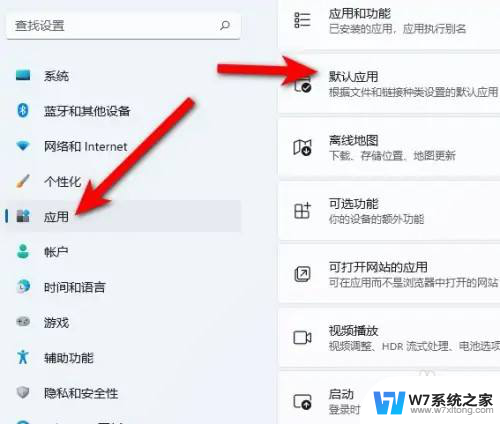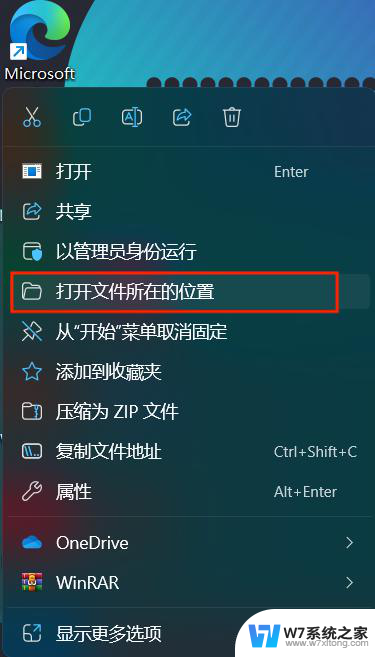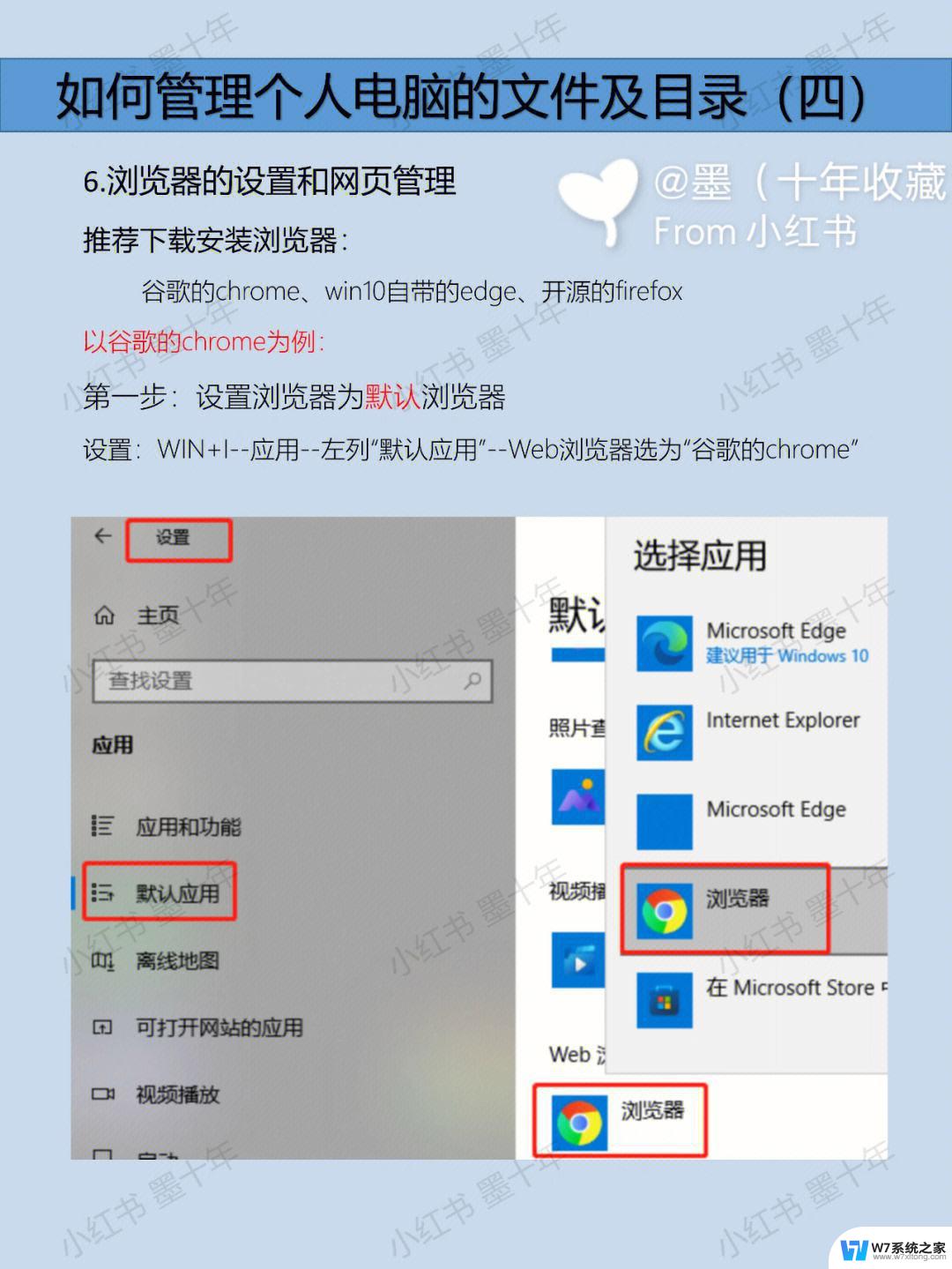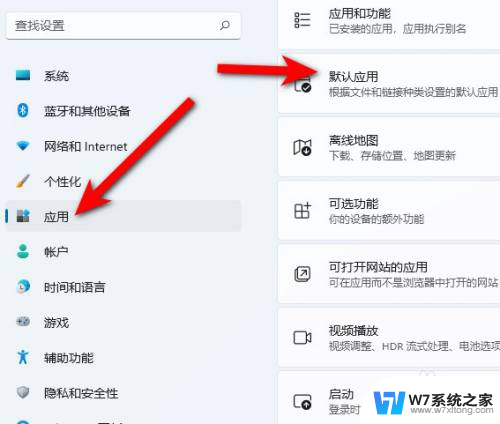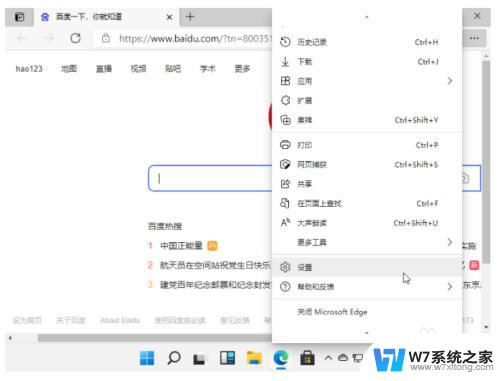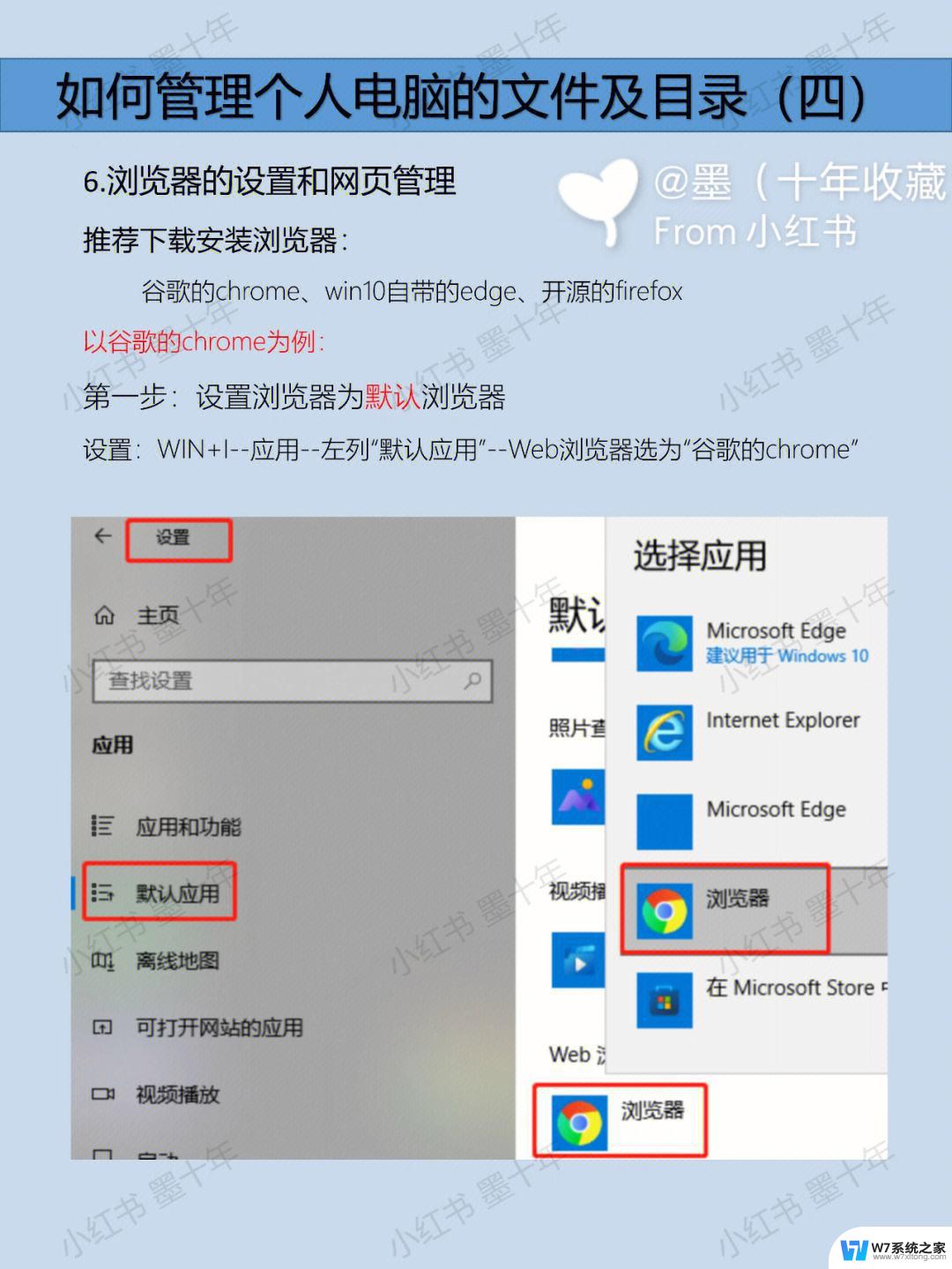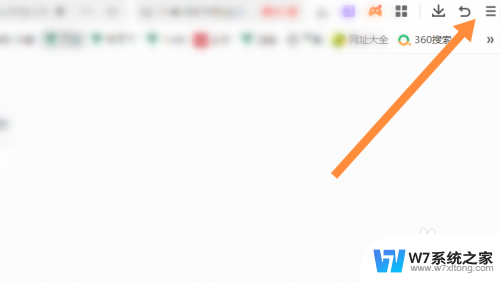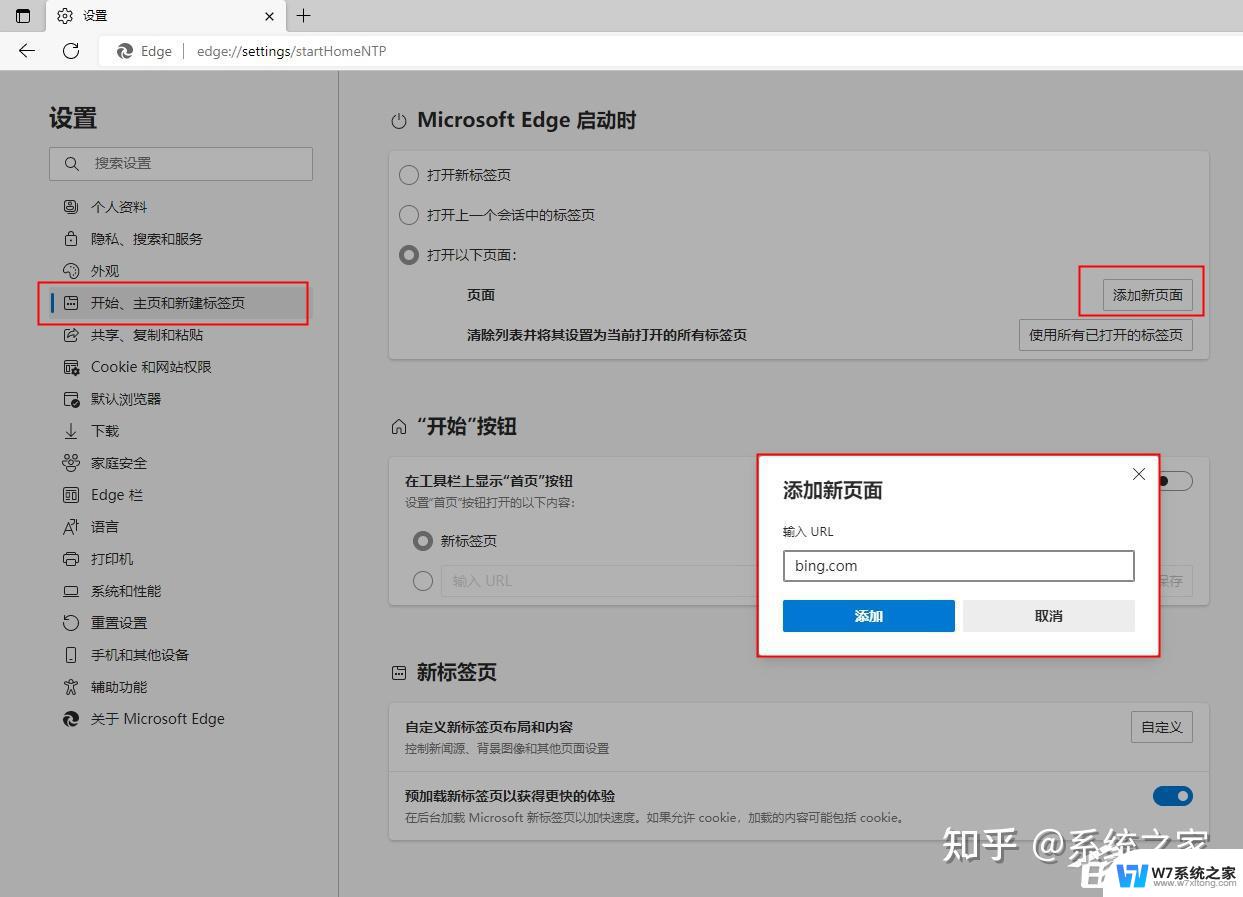如何修复win11的浏览器 Win11 Edge浏览器恢复默认设置的方法
Win11 Edge浏览器是Win11系统自带的浏览器,但有时候由于各种原因,我们可能需要恢复其默认设置,要修复Win11 Edge浏览器并恢复默认设置,我们可以按照以下方法操作。打开Edge浏览器并点击右上角的菜单按钮,选择设置选项。接着在设置页面中找到还原设置和清除数据选项,点击后选择恢复设置按钮即可完成恢复默认设置的操作。这样就可以解决Edge浏览器在Win11系统中出现的问题,保持其正常运行。

1、首先,按键盘上的 Win 键,或点击任务栏底部的开始图标;
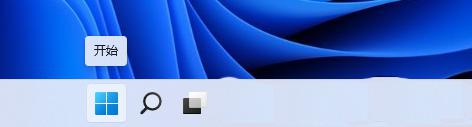
2、开始菜单窗口,在已固定的应用中。找到并点击设置(也可以使用 Win + i 快捷键打开);
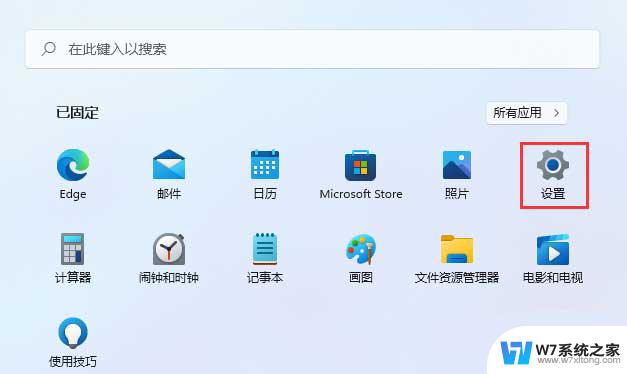
3、设置窗口,左侧边栏点击应用,右侧点击应用和功能(已安装的应用,应用执行别名);
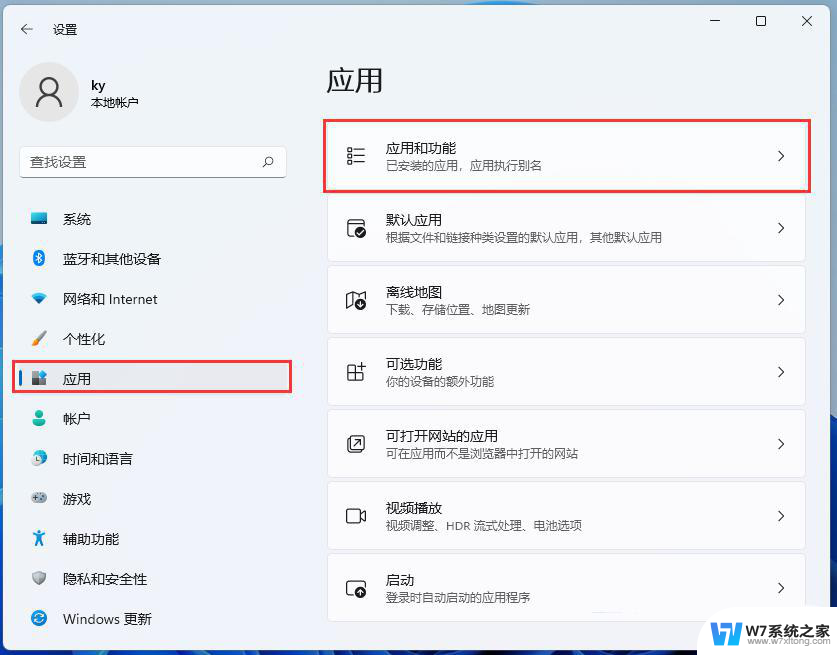
4、当前路径为:应用 > 应用和功能,找到Microsoft Edge浏览器,然后点击右侧的“⋮”,再点击修改;
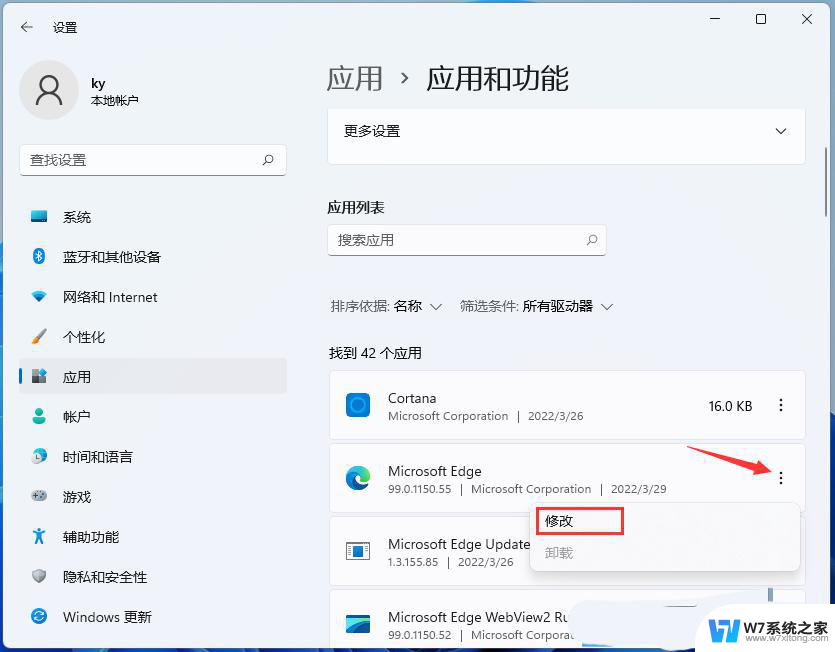
5、用户账户控制提示:你要允许此应用对你的设备进行更改吗?点击是;
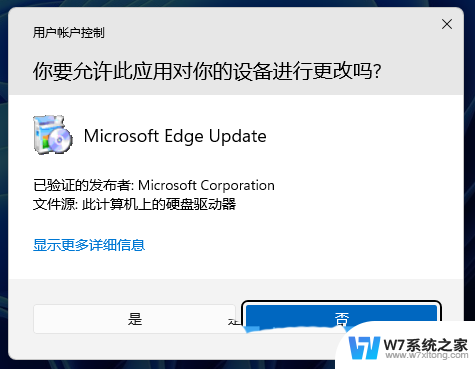
修复 Microsoft Edge修复 Microsoft Edge 需要 Internet 连接,并将重新安装浏览器。你的浏览器数据和设置不会受到影响,点击修复。
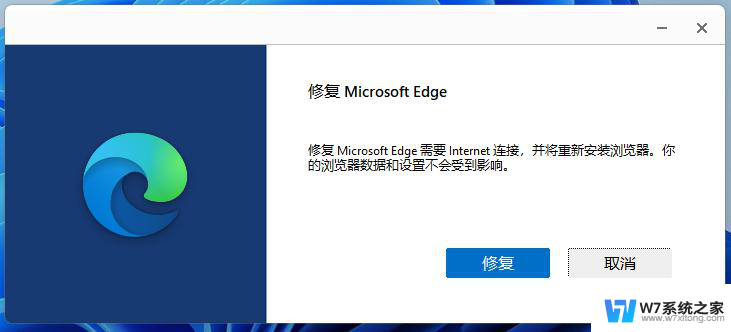
win11浏览器主页被篡改怎么改回来? 浏览器主页被篡改解恢复方法
Win11中360浏览器怎么设置为默认浏览器? Win11修改默认浏览器技巧
以上就是如何修复win11的浏览器的全部内容,有出现这种现象的小伙伴不妨根据小编的方法来解决吧,希望能够对大家有所帮助。